Obrigado por escolher nosso editor de tags ID3Genius! Aqui, forneceremos informações detalhadas para ajudar você a personalizar seus metadados musicais com nosso editor avançado de tags ID3.
Parte 1. Comece
Quer você esteja personalizando tags de música ou corrigindo faixas com rótulos incorretos, nosso poderoso editor de tags ID3Genius foi criado para cuidar de tudo.
Guia de instalação detalhado no Windows/Mac
Antes de utilizar nosso editor de tags ID3, você precisa instalá-lo em seu computador. Siga os passos abaixo para um processo de instalação tranquilo:
Instalar o Editor de tags ID3 no Windows:
- Se você ainda não baixou nosso programa para desktop, visite nosso site oficial: https://www.amoyshare.com/id3genius/ para download.
- Quando o download estiver concluído, clique duas vezes no arquivo .exe no canto esquerdo do botão para iniciar a instalação. Talvez você precise conceder direitos de administrador para garantir uma instalação bem-sucedida.
-
Quando a janela de instalação aparecer, clique em "Next" para iniciá-lo.
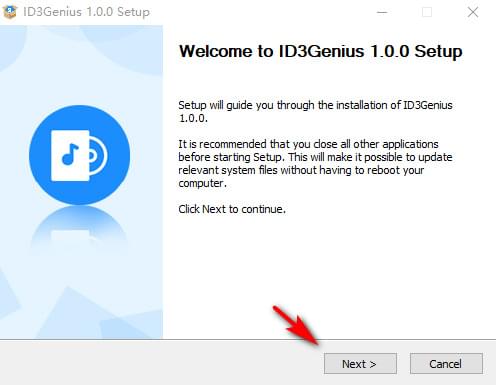
-
Selecione a pasta de destino de sua preferência. Em seguida, clique em "Instale" para iniciar o processo. Aguarde pacientemente até que a instalação seja concluída.
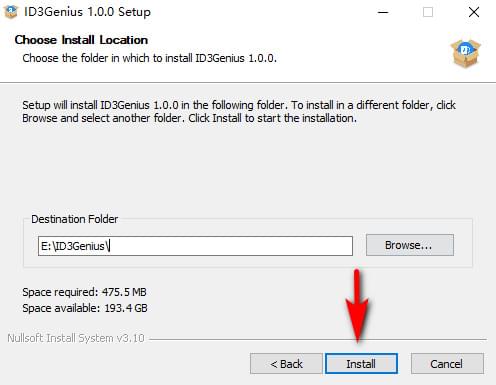
-
Quando terminar, você pode marcar a caixa "Execute o ID3Genius" opção e clique em "Acabamento" para começar a usar o editor de tags ID3Genius instantaneamente.
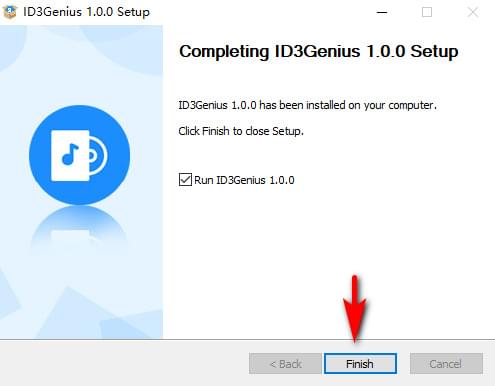
Instalar o Editor de tags ID3 no Mac:
- Após baixar o pacote, localize o id3genius.dmg arquivo no canto inferior esquerdo do seu navegador e abra-o.
- Assim que a janela do pacote aparecer, arraste e solte o ícone na pasta Aplicativos. Talvez você precise digitar a senha do administrador para prosseguir com a instalação.
- Se o prompt disser: "Tem certeza de que deseja abrir?", basta clicar em "Abra" para prosseguir. E o software editor de tags ID3 foi instalado com sucesso no seu Mac.
Instruções de atualização e ativação
Após a instalação bem-sucedida do ID3Genius, você encontrará as versões "Teste Gratuito" e Pro disponíveis para editar seus metadados musicais. Para desbloquear características avançadas Como edição de metadados em alta velocidade, processamento em lote e acesso total à personalização da arte do álbum, recomendamos fortemente a atualização para a versão Pro. Siga os passos abaixo para atualizar e ativar a versão Pro com facilidade:
-
Abra nosso programa e clique em "Atualizar" botão na barra de ferramentas superior. Você também pode visitar nosso página de preço para comprar diretamente. Escolha o plano que mais lhe convém e clique em "Compre Agora."
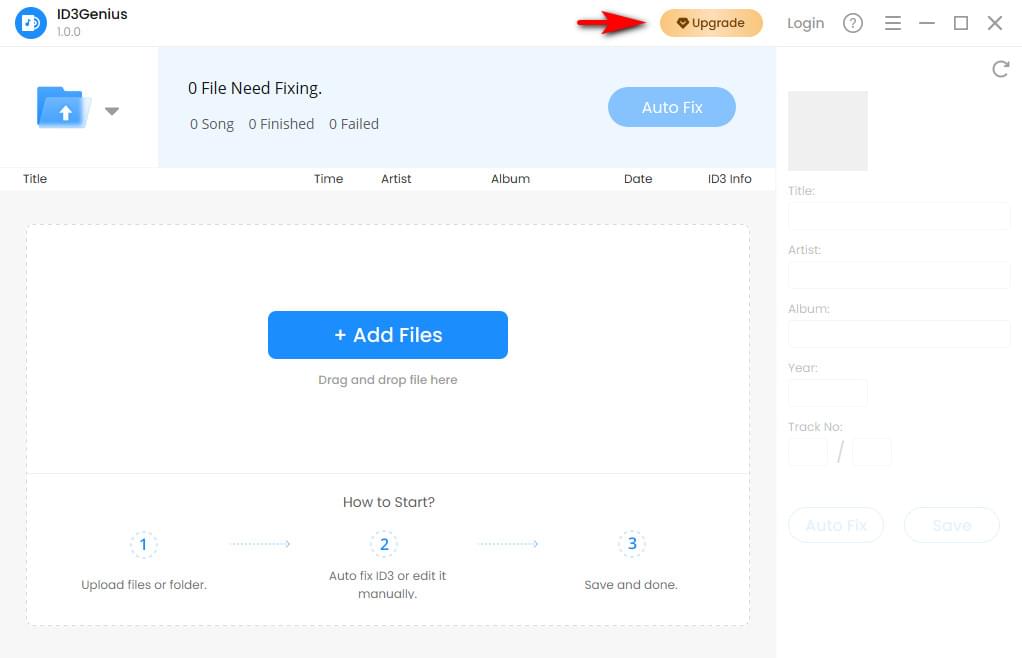
-
Após concluir sua compra, volte ao programa ID3Genius e clique no botão "Entrar" ícone na barra de menu superior.
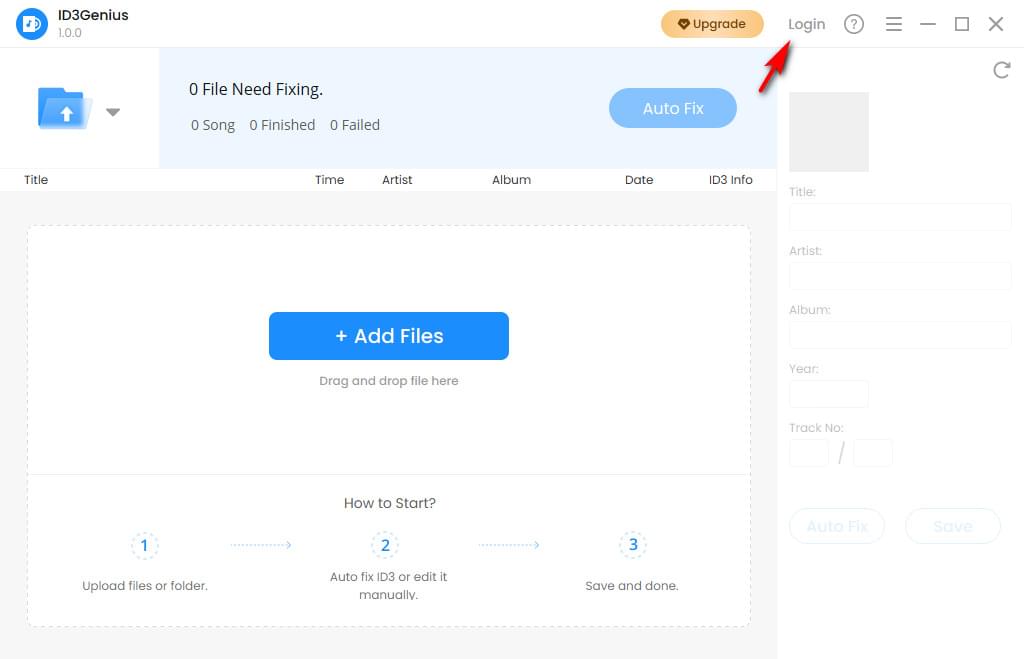
-
No pop-up "Entrar" janela, insira a conta e a senha enviadas para seu e-mail e clique em "Entrar.
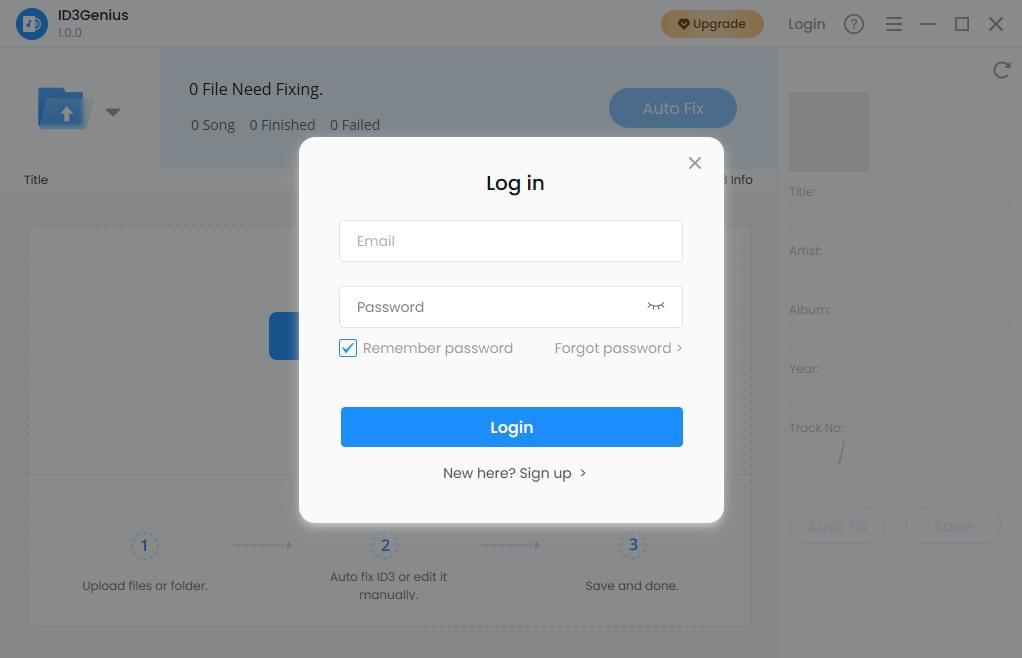
Em resumo, você ativou sua conta com sucesso. Se encontrar algum código de erro ou problema durante a ativação, não hesite em entrar em contato conosco pelo e-mail [email protegido].
Atualizações de software
Trabalhamos constantemente nos bastidores para aprimorar sua experiência com o ID3Genius. Da correção de bugs e melhorias de desempenho ao lançamento de novos recursos interessantes, nos esforçamos para oferecer o melhor para você. Para garantir que você esteja sempre usando a versão mais recente, siga os passos abaixo para verificar se há atualizações:
-
Inicie o programa ID3Genius e clique no ícone de menu de três linhas no canto superior. Selecione "Verificar atualizações" no menu suspenso. O sistema verificará automaticamente as atualizações.
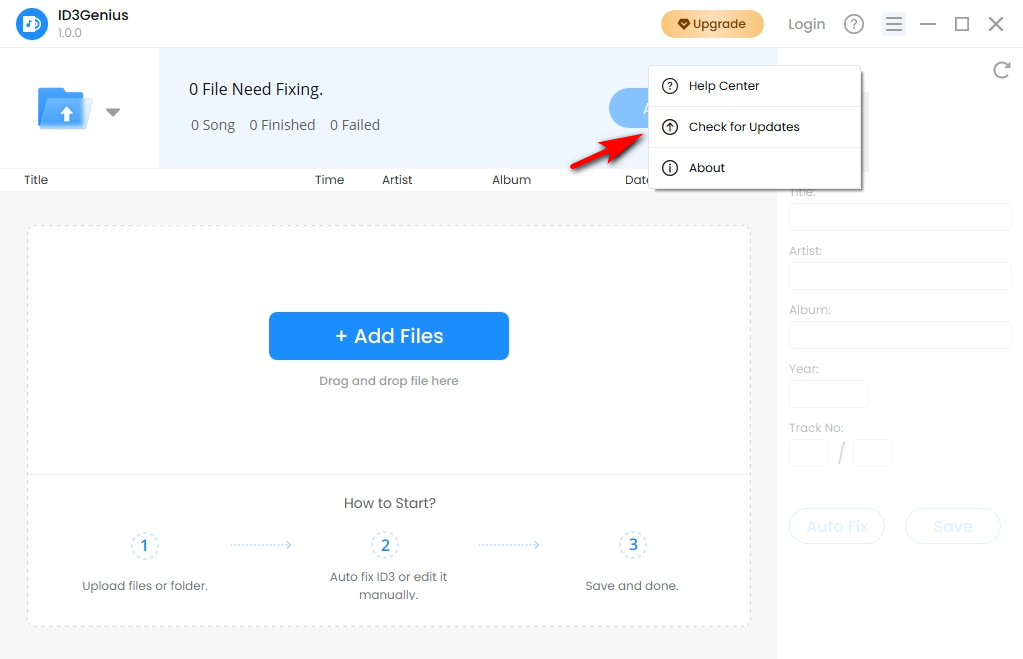
- Se você já tiver a versão mais recente, aparecerá um prompt dizendo "Você está atualizado!"Caso contrário, um Atualização disponível"a interface aparecerá e você precisará clicar em"Atualizar.
- Após o download da atualização, clique em "Agora instale" para aplicar a versão mais recente imediatamente.
Parabéns, você atualizou para a versão mais recente. Caso encontre algum problema que não consiga resolver facilmente durante o processo, sinta-se à vontade para entrar em contato conosco por e-mail. [email protegido].
Guia de desinstalação
Se você não quiser mais usar nosso editor de tags ID3, você pode desinstalá-lo seguindo estas etapas:
- Abra o Painel de Controle (no Windows) ou navegue até a pasta Aplicativos (no macOS).
- Localize o ID3Genius na lista de programas instalados e selecione a opção Desinstalar ou Mover para a Lixeira.
- Siga as instruções na tela fornecidas pelo seu sistema para concluir a desinstalação.
Parte 2. Como fazer
Como editar tags ID3?
Quer você queira corrigir metadados ausentes ou explorar recursos avançados de edição de tags, nossos guias passo a passo "Como fazer" o orientarão em tudo o que você precisa.
-
Envie seu arquivo
Clique no botão "Adicionar arquivo" para selecionar e enviar arquivos, ou simplesmente arraste os arquivos para a caixa de upload. Você pode optar por importar um único arquivo ou um pasta inteira.
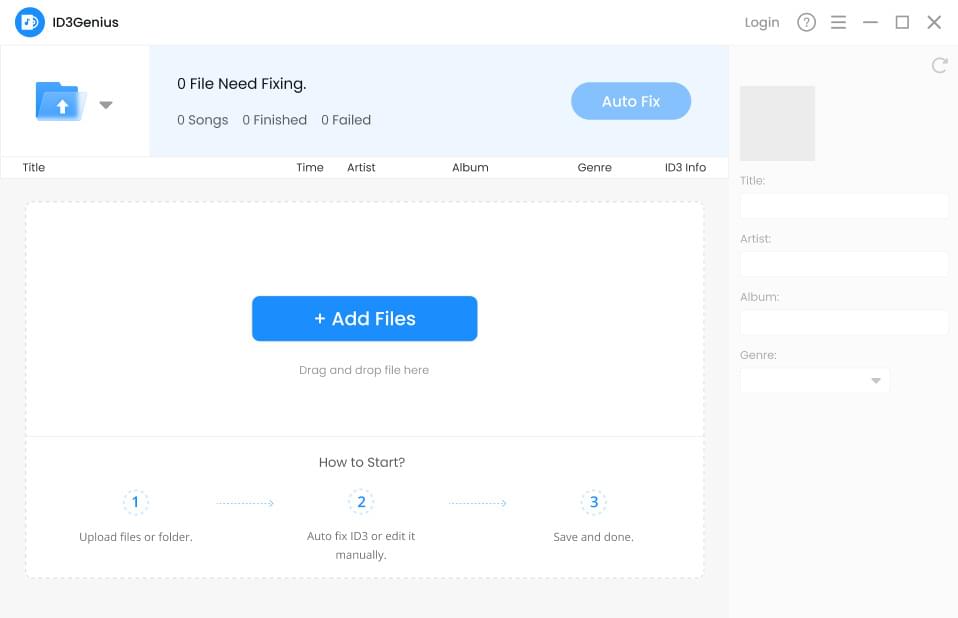
-
Clique no botão de correção automática
Depois de enviar seus arquivos, clique em Fix Auto botão. Nosso editor de tags ID3 detectará e combinará automaticamente metadados (por exemplo, título, artista e capa do álbum) em massa.
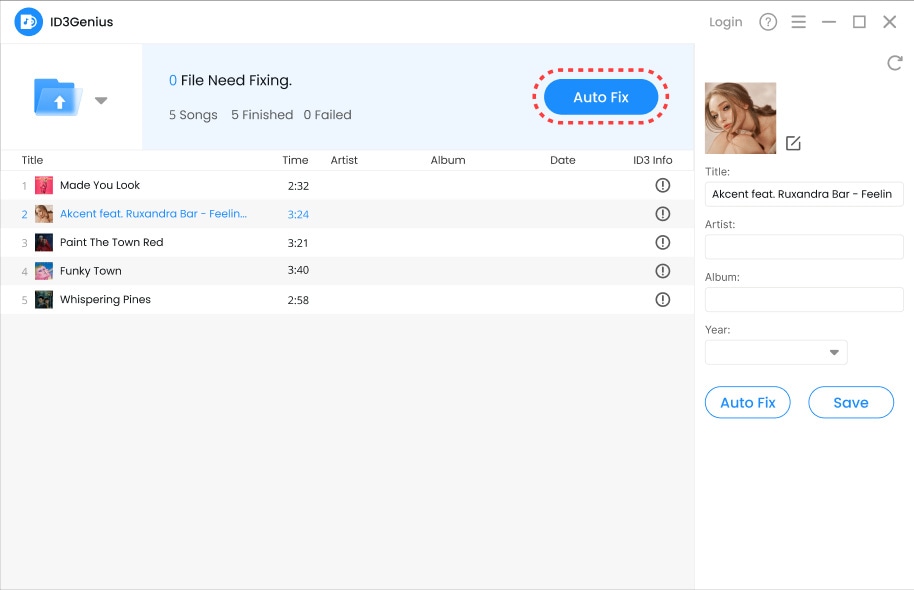
-
Salvar alterações
Se quiser alterar tags como artista, capa, etc., você pode editá-las manualmente. Quando terminar, clique em "Salve " para atualizar todas as alterações nas tags ID3.
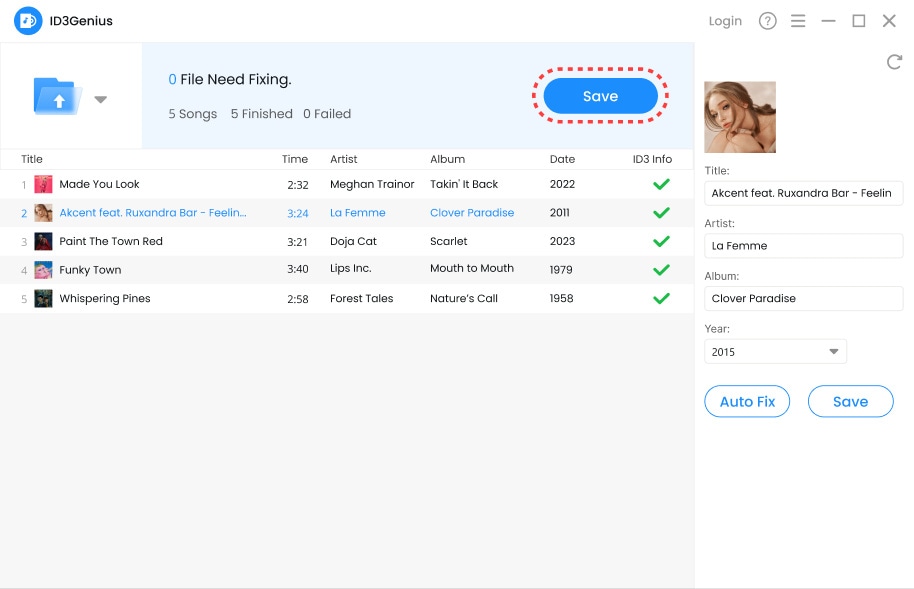
-
Editar metadados se necessário
Se algumas tags não corresponderem, você pode selecionar o arquivo e editá-lo manualmente à direita. Se nenhuma correspondência for encontrada, tente excluir informações irrelevantes (como o texto entre colchetes) e clique em "Correção Automática" novamente.
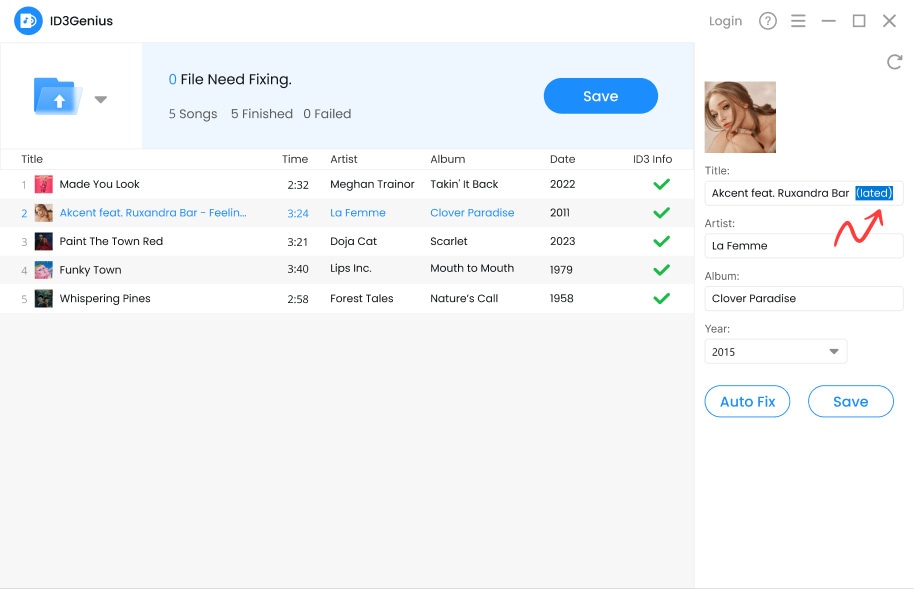
 Comece Agora
Comece Agora